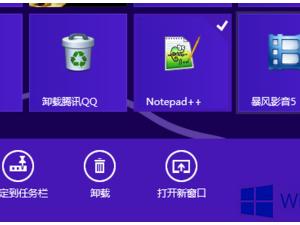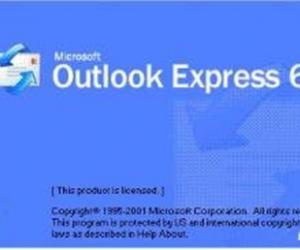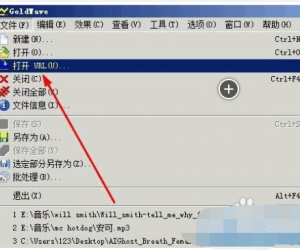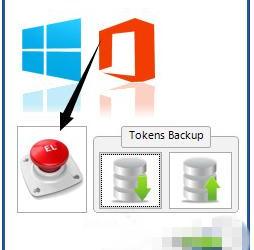BarTender新手教学:一键导入Excel数据进行打印
发布时间:2019-04-03 09:30:50作者:知识屋
BarTender是目前比较受欢迎的一款条码打印软件,大家在打印条码标签时可能需要连接数据库,打印其中的内容,这该如何实现呢?本文就以Excel文件为例,详细介绍将Excel数据导入BarTender的方法,请参考。
如何将Excel数据导入到BarTender?
打开BarTender软件,创建一个条码,双击条形码,弹出【条形码属性】对话框,点击【数据源】——【数据库字段】,
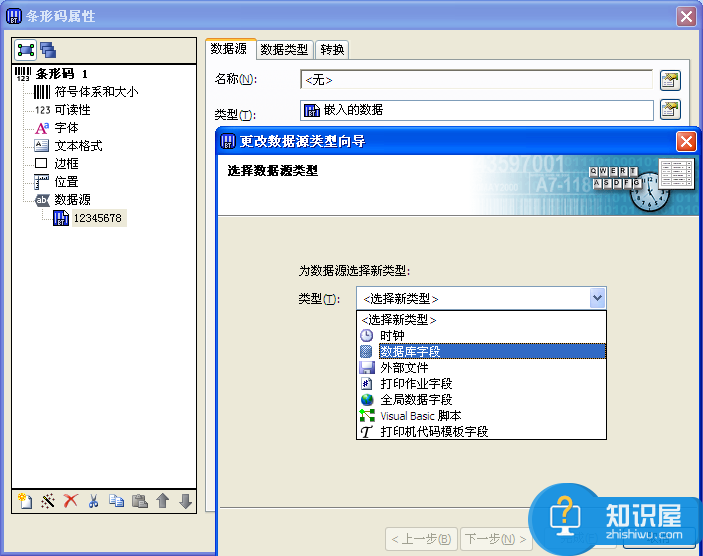
如图,点击“数据库连接设置”,单击完成,
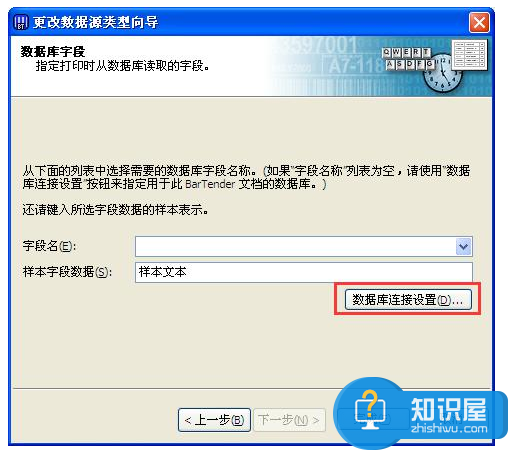
弹出【添加数据库向导】对话框,点击下一步,
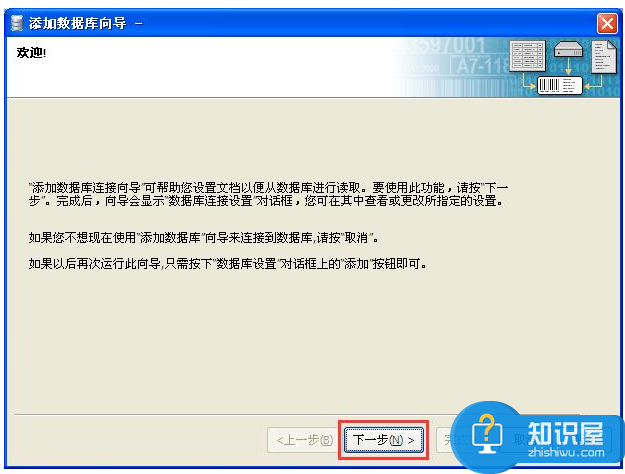
在这里勾选【Microsoft Excel】,单击下一步,然后选择需要添加的Excel表格,进行下一步,
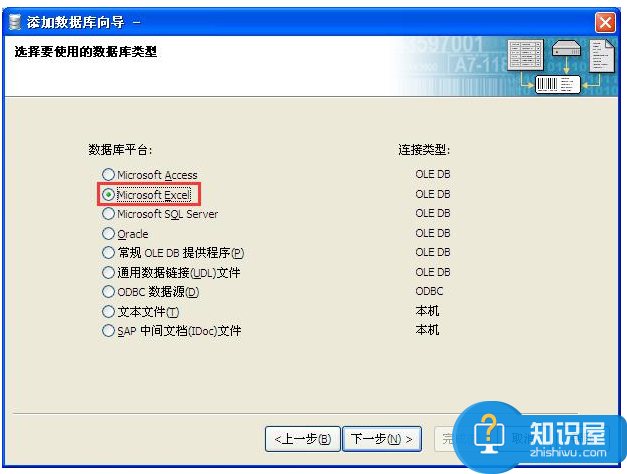
点击【青岛Excle表格】,出现如图式样,表示已连上改数据库,点击下一步,
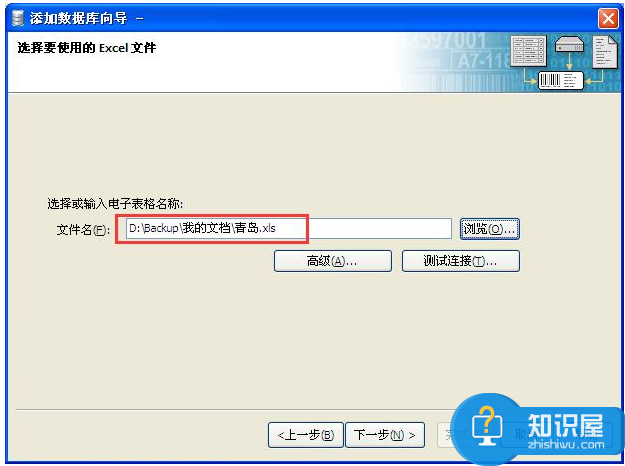
双击需要添加的表,该表会自动添加到要使用的表一栏,添加结束,点击完成,
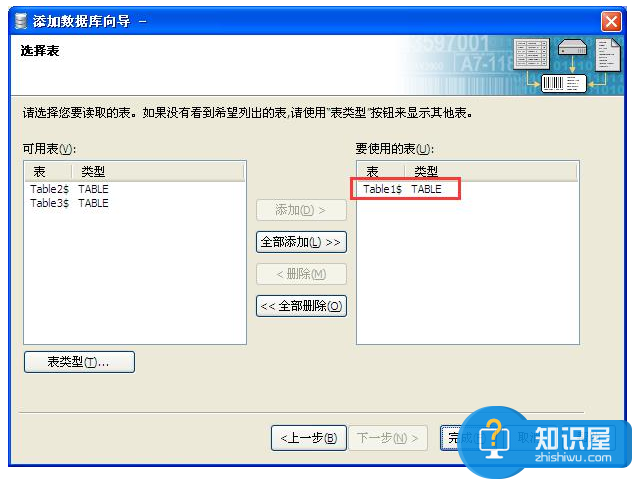
此时,青岛数据库已经添加完成,单击确定,
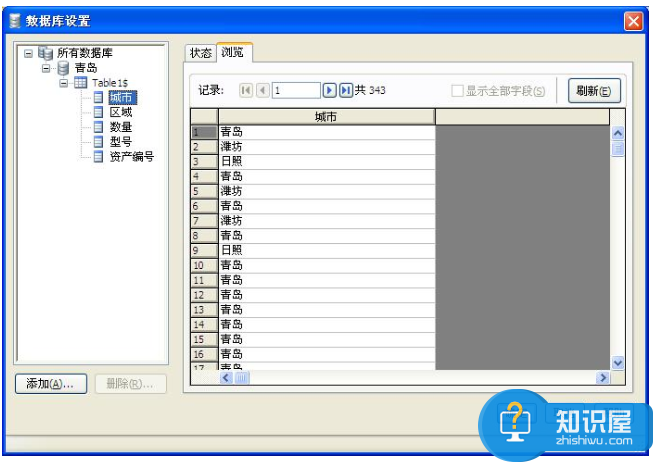
在数据库字段名下拉列表中选择您需要的,比如【城市】、【区域】,小编就以【资产编号】为例点,单击完成,
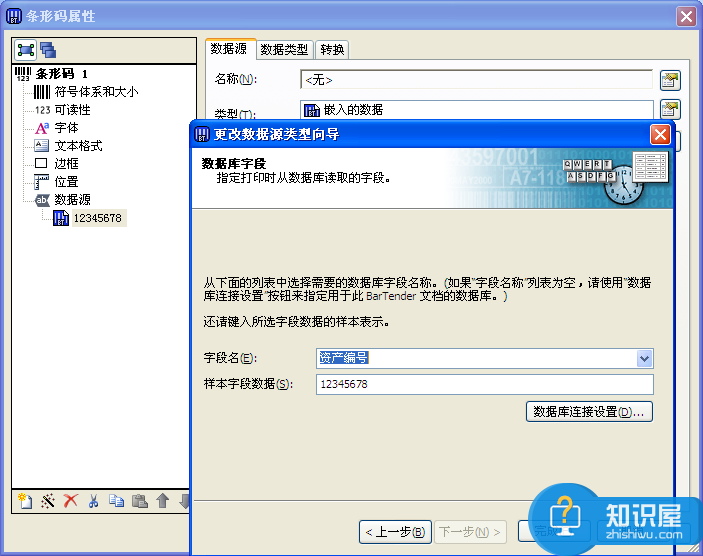
如图,【条形码属性】对话框中的类型和使用域是这样的,说明BarTender已经成功连接Excle数据库并应用了。
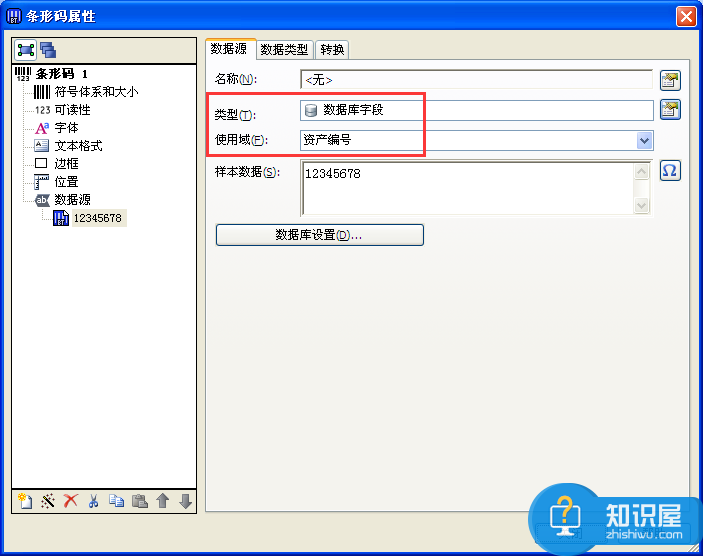
将Excel数据导入BarTender还是很简单的,如果你有其他疑问,欢迎留言!
知识阅读
软件推荐
更多 >-
1
 一寸照片的尺寸是多少像素?一寸照片规格排版教程
一寸照片的尺寸是多少像素?一寸照片规格排版教程2016-05-30
-
2
新浪秒拍视频怎么下载?秒拍视频下载的方法教程
-
3
监控怎么安装?网络监控摄像头安装图文教程
-
4
电脑待机时间怎么设置 电脑没多久就进入待机状态
-
5
农行网银K宝密码忘了怎么办?农行网银K宝密码忘了的解决方法
-
6
手机淘宝怎么修改评价 手机淘宝修改评价方法
-
7
支付宝钱包、微信和手机QQ红包怎么用?为手机充话费、淘宝购物、买电影票
-
8
不认识的字怎么查,教你怎样查不认识的字
-
9
如何用QQ音乐下载歌到内存卡里面
-
10
2015年度哪款浏览器好用? 2015年上半年浏览器评测排行榜!